Obsah:
Výber možnosti pripojenia
Po zakúpení skenera Honeywell Voyager 1450g má používateľ, ktorý pripojuje zariadenie, možnosť vybrať si jeden zo štyroch rôznych typov pripojenia k počítaču. Navrhujeme stručne sa zastaviť pri každom z nich, aby ste mohli určiť, ktorý pracovný režim je vhodný pre predajné miesto alebo osobný počítač.
- Pri absencii USB portov alebo s cieľom ich úspory je možné zvoliť režim prerušenia klávesnice nazývaný PS/2. V takom prípade sa skener musí pripojiť k elektrickej sieti pomocou adaptéra, ktorý je súčasťou balenia, jedna vetva PS sa pripojí k systémovej jednotke a druhá sa smeruje k klávesnici. Tento režim má svoje špecifiká skenovania, pri ktorých sa údaje okamžite odosielajú do oblasti kurzora, čo je kompatibilné s akýmkoľvek používaným pokladničným programom alebo softvérom na evidenciu tovarových jednotiek.
- Ak je počítač pomerne starý a má COM port, je možné ho využiť na pripojenie Honeywell Voyager 1450g. Potom bude potrebné použiť sieťový adaptér a stiahnuť ovládače z oficiálnej stránky alebo disku, ktorý je súčasťou balenia. Výhodou tohto režimu je tiež uvoľnenie USB portov, ale hlavný problém je absencia COM portov v moderných počítačoch.
- Tretí režim je najmenej rozšírený, pretože sa používa iba na integráciu s IBM. V tomto prípade sa používa typ pripojenia RS485, ktorý nie je bežne dostupný v obyčajných počítačoch. Je pravdepodobné, že integrácia s POS zariadeniami nebude realizovaná, preto sa nezastavujeme na podrobnom rozbore tohto typu pripojenia.
- Režim, ktorý vyhovuje všetkým počítačom, ktoré majú aspoň jeden voľný USB port, podporujú všetky moderné KKT.Nevyžaduje pripojenie skenera k napájaciemu systému, a údaje o skenovaní sa zadávajú okamžite do toho poľa, kde používateľ umiestnil kurzor.
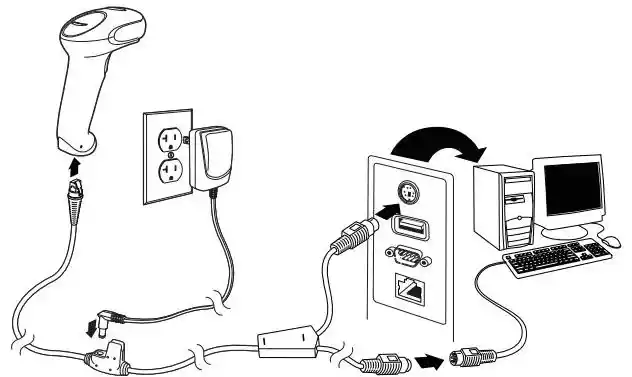
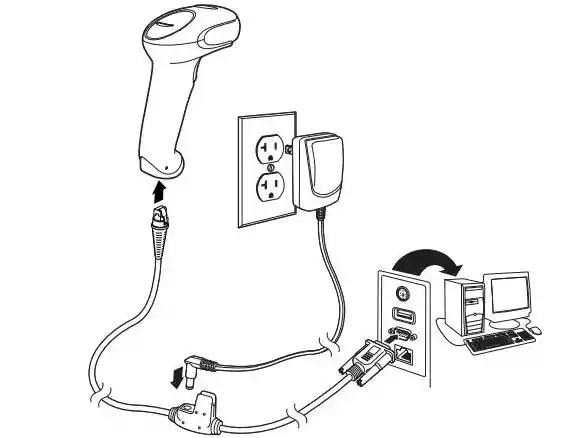
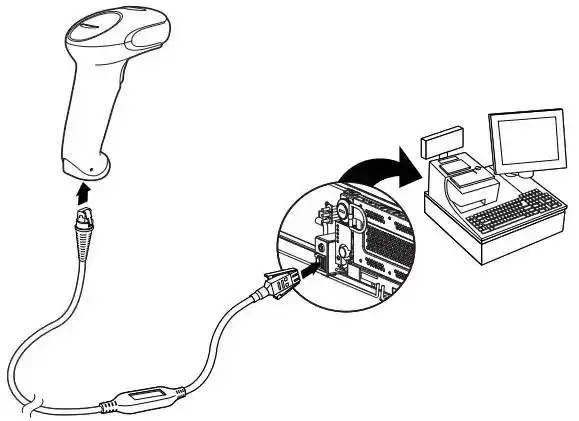
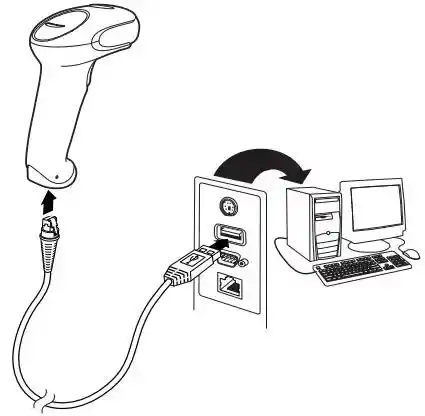
Toto sú všetky typy pripojenia k počítaču, ktoré môže použiť Honeywell Voyager 1450g. Pod každým z nich sme zanechali schématické označenie typu pripojenia, aby ste nemali otázky o tom, kam patrí ktorá linka a či je potrebné pripojiť hlavné napájanie. Bez ohľadu na zvolený režim bude návod na nastavenie skenera aktuálny, ale sekcie venované jeho kontrole v OS a používaniu softvéru na nastavenie sa týkajú iba Windows, čo je potrebné zohľadniť pri vykonávaní týchto pokynov.
Nastavenie Honeywell Voyager 1450g pri prvom pripojení
S posudzovaným skenerom by malo byť dodané používateľské príručka, kde sú zhromaždené všetky aktuálne kódy týkajúce sa základných a pokročilých nastavení tohto zariadenia. V našom návode sa dotkneme iba tých, ktoré je potrebné prečítať povinne, čím sa zariadenie uvedie do prevádzkového stavu. Vopred ho pripojte k počítaču jednou z metód a uistite sa, že je skener zapnutý.
- Namieste ho na každý z nasledujúcich kódov na skenovanie. Prvý zodpovedá za odstránenie všetkých používateľom nastavených parametrov, čo je potrebné urobiť na resetovanie zmien, ktoré mohli byť aktivované pri prvotnom zapnutí alebo testovaní Honeywell Voyager 1450g.
- Nasledujúci kód aktivuje továrenské nastavenia, vracajúc skener do pôvodného stavu. To je potrebné urobiť povinne aj po resetovaní používateľských parametrov, aby sa predišlo problémom s ďalším nastavením.
- Okamžite zadajte do zariadenia prefix určený na zjednodušenie úlohy skenovania. Ak sa nepoužije, zakaždým bude potrebné stlačiť klávesu F1, čím sa vyvolá riadok čítania. Tento prefix má rôzne podmienky a parametre, ktoré sú popísané v používateľskej príručke. S nimi sa môžete oboznámiť v PDF dokumente, na ktorý je odkaz na konci tohto návodu.
- Sufix zodpovedá za zrušenie stlačenia klávesy Enter po dokončení skenovania.Teraz nebude potrebné potvrdiť ho ručne, ak používate toto nastavenie.
- Na záver oskenujte čiarový kód, ktorý je vhodný pre všetky režimy a je potrebný len v prípade, že plánujete pracovať s DataMatrix, čo sa týka označených tovarov a iných podobných produktov.
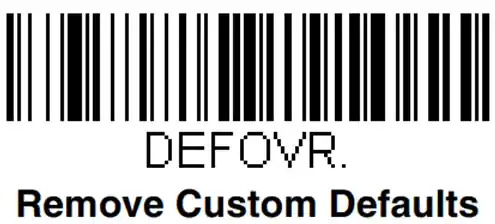
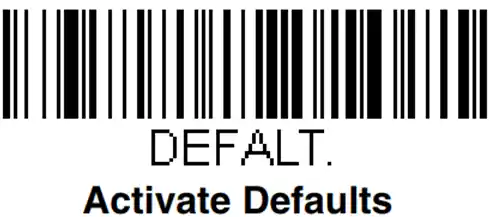
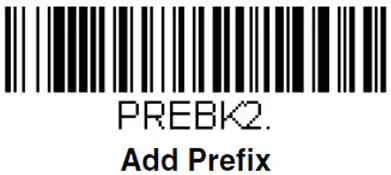
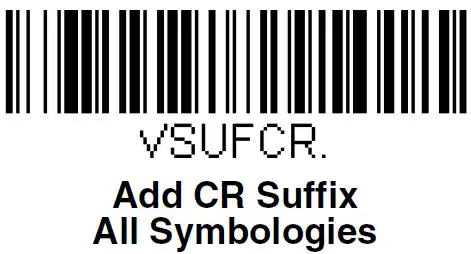
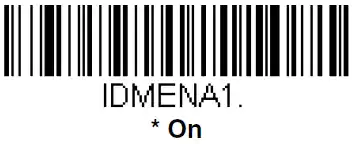
Ako sme sľúbili, zanechávame odkaz na oficiálny PDF súbor od vývojárov v anglickom jazyku, ktorý obsahuje zoznam všetkých čiarových kódov týkajúcich sa programovania Honeywell Voyager 1450g. Tam nájdete rôzne prefixy a budete môcť aktivovať ďalšie menej populárne funkcie, ak to bude potrebné. Oboznámte sa aj s informáciami o tom, ako vypnúť určité režimy, ak boli náhodou pridané.
Príručka používateľa Honeywell Voyager 1450g v PDF
Riešenie bežných chýb pri skenovaní
Takmer všetky chyby pri skenovaní cez Honeywell Voyager 1450g sa dajú vyriešiť preprogramovaním zariadenia tými istými čiarovými kódmi z príručky používateľa, ktorú sme zanechali vyššie. Rádi by sme však osobitne spomenuli dve najbežnejšie problémy a poskytli kódy na ich rýchle opravenie.
- Ak pri skenovaní 7-ciferných kódov, medzi ktoré patrí aj dovozné značky cigariet, program automaticky pridáva na začiatku nulu, čo súvisí so štandardom osem znakov, samotný tovar nebude nájdený v nastavenej databáze. To znamená, že je potrebné vypnúť automatické doplňovanie. Na to oskenujte nasledujúci kód.
- Druhý problém — spracovanie spotrebných daní, pri ktorom sa namiesto požadovaného kódu objaví textová chyba alebo nejasná kombinácia znakov. To vzniká v dôsledku zapnutého režimu DataMatrix, ktorý sa nemusí používať. Vypína sa presne tak isto — oskenovaním špeciálneho čiarového kódu, ktorého obrázok predstavujeme nižšie.
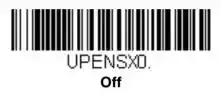
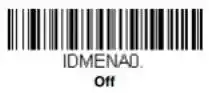
Kontrola skenera v "Správcovi zariadení"
Ako kontrolu správnosti nastavenia Honeywell Voyager 1450g si všimneme jeho vyhľadávanie v "Správcovi zariadení" operačného systému.Ak neviete, ako prechádzať do tohto menu, oboznámte sa s článkom od iného nášho autora na odkaze nižšie.
Podrobnosti: {innerlink id='4138', txt='Otvárame "Správcu zariadení" vo Windows 10'}
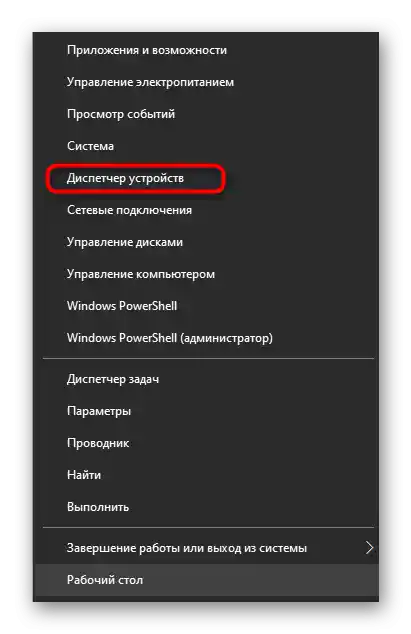
V otvorenom menu budete musieť nájsť sekciu so zariadeniami formátu COM. Rozbaľte ju a uistite sa, že pridaný skener sa zobrazuje správne. Ak tam nie je, skener sa nezobrazuje v programoch a samotné skenovanie sa jednoducho neuskutočňuje, skúste nainštalovať ovládač na nastavenie tak, ako to bude uvedené v nasledujúcej inštrukcii.
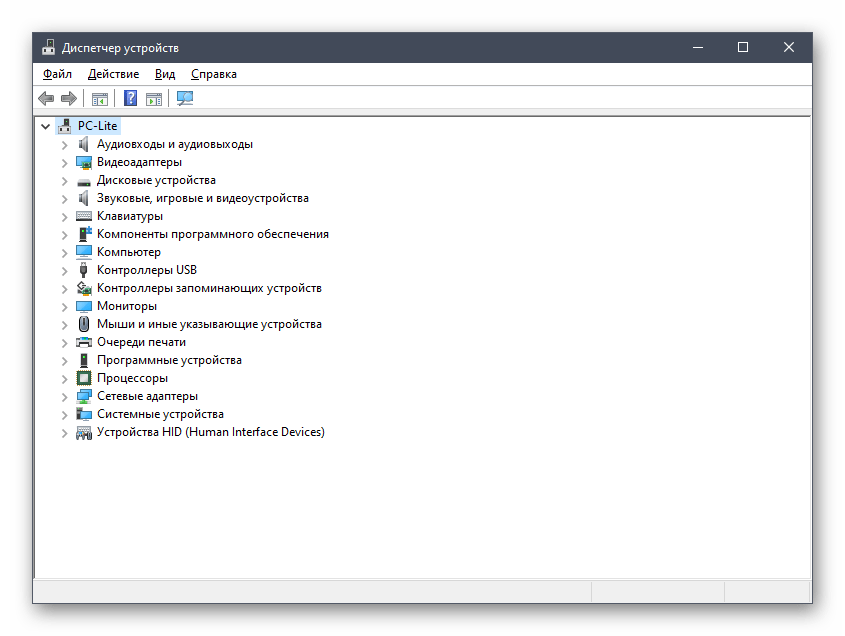
Sťahovanie ovládača na nastavenie Honeywell Voyager 1450g
Príručka na inštaláciu ovládačov pre uvedený skener je potrebná tým používateľom, ktorí sa stretli s problémami pri jeho zistení v OS alebo chcú využiť ďalšie funkcie, ktoré chýbajú v programovanej časti uvedenej v používateľskej príručke. Na programové nastavenie zariadenia sa používa špeciálny softvér, ktorý sa sťahuje z oficiálnej stránky.
Prejsť na oficiálnu stránku Honeywell
- Prejdite na odkaz vyššie, kde sa okamžite pustíte do registrácie na získanie bezplatného prístupu ku všetkým súborom zariadení od tohto výrobcu. Zadajte e-mailovú adresu a požadované heslo, ktoré bude priradené k účtu.
- Ihneď po dokončení vytvorenia profilu dôjde k prechodu na stránku sťahovania softvéru, kde je potrebné rozbaliť koreňovú zložku.
- V nej vyberte prvú adresárovú "Barcode Scanners" a dvakrát na ňu kliknite pre otvorenie.
- Nájdite sekciu "Software".
- V nej vás zaujíma "Tools and Utilities".
- Program, ktorý je určený na nastavenie Honeywell Voyager 1450g pred skenovaním, sa nachádza v zložke "EZConfig for Scanning".
- Vyberte možnosť distribúcie cez archív a spustite jeho sťahovanie.Objaví sa oznámenie, že najprv je potrebné stiahnuť softvér Software Downloader, s čím je potrebné súhlasiť.
- Nainštalujte ho štandardným spôsobom a spustite ho na vykonanie ďalších akcií.
- Ihneď sa začne sťahovanie uvedeného archívu, čo zaberie určitý čas, a potom naň kliknite, aby ste ho otvorili.
- V archíve sa nachádza iba jeden spustiteľný súbor, ktorý je potrebné spustiť.
- Potvrďte inštaláciu a vyberte miesto na lokálnom úložisku, kam chcete pridať všetky súbory.
- Po spustení EZConfig-Scanning sa zvyčajne automaticky vykoná detekcia zariadenia, ak je už pripojené k počítaču. V prípade, že sa tak nestalo, je potrebné kliknúť na "Connect" a počkať na zobrazenie príslušného oznámenia.
- Ďalej môžete začať spravovať nastavenia skenovania a ďalšie funkcie, ktoré sú prítomné v tejto aplikácii. Nemennite štandardné nastavenia, ak neviete, za čo sú zodpovedné a ako používať vstavané nástroje.
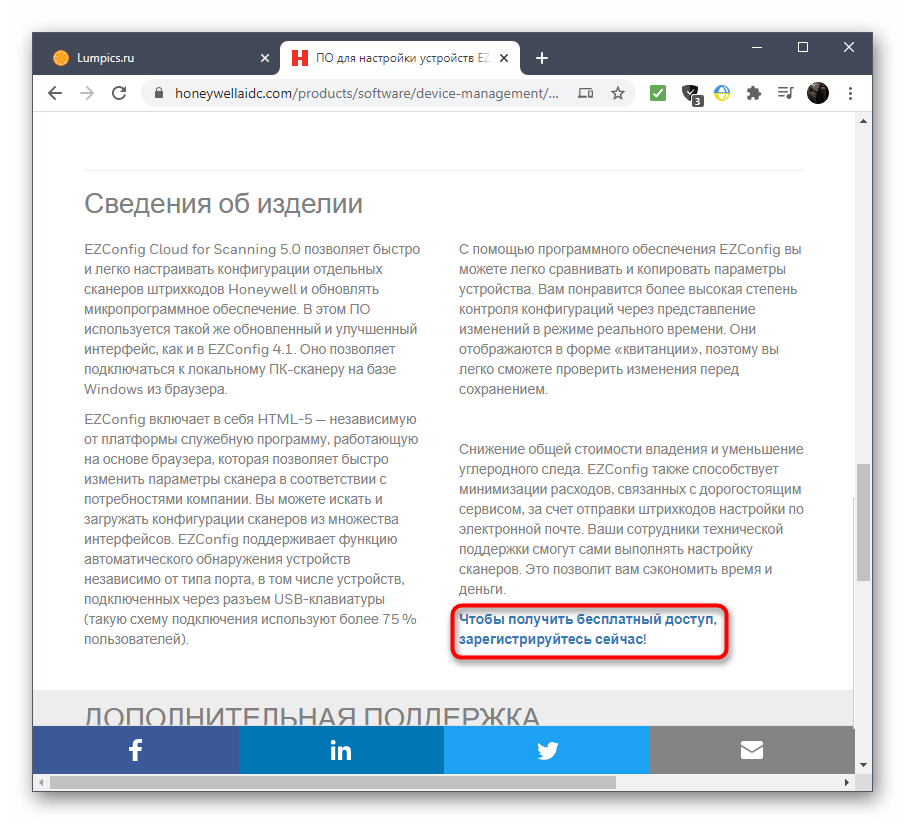
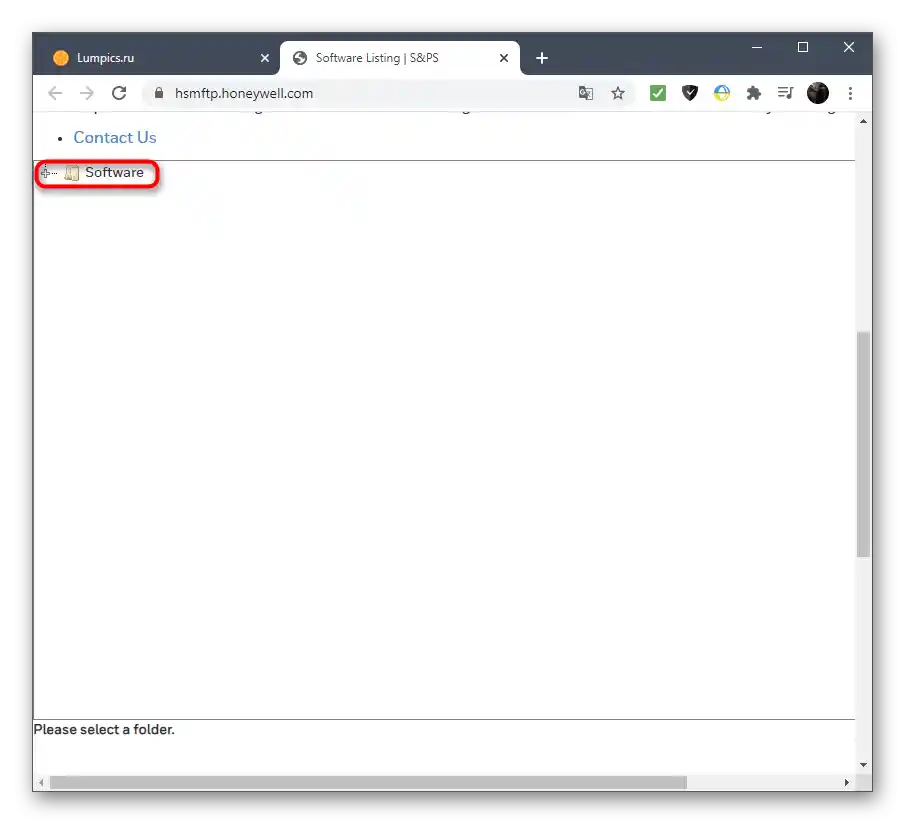
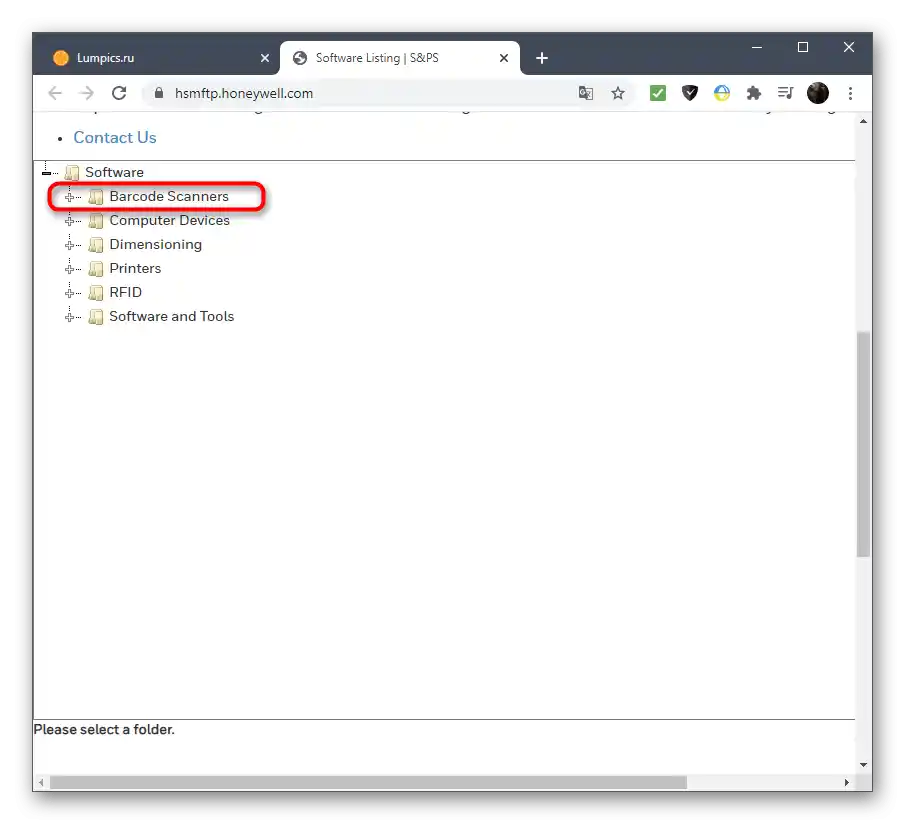
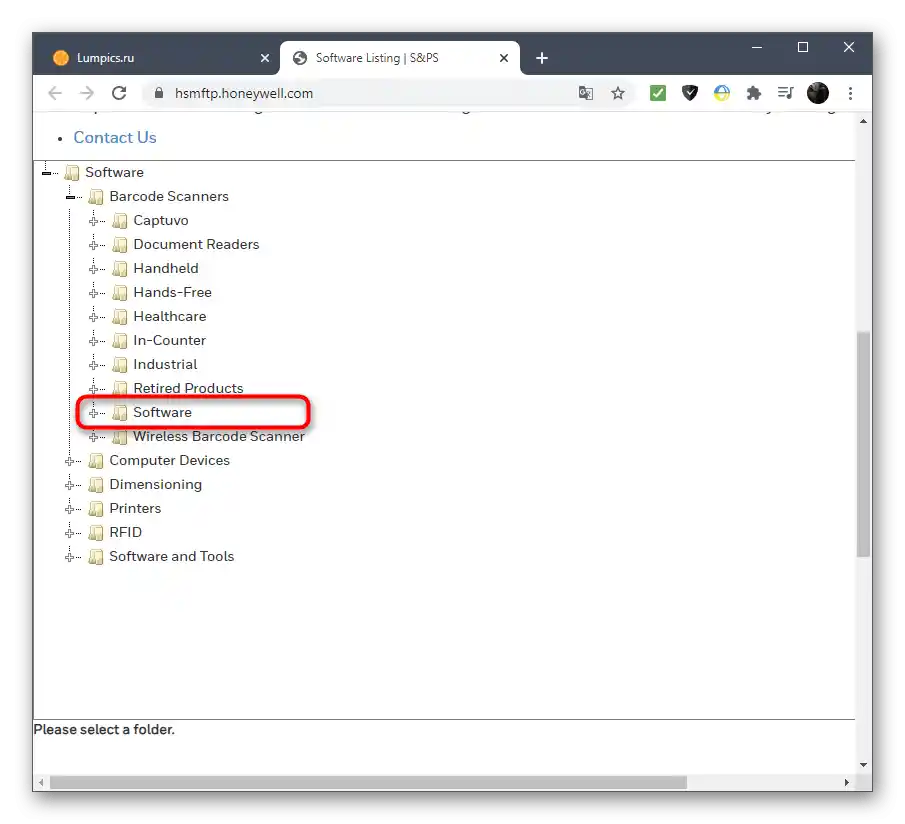
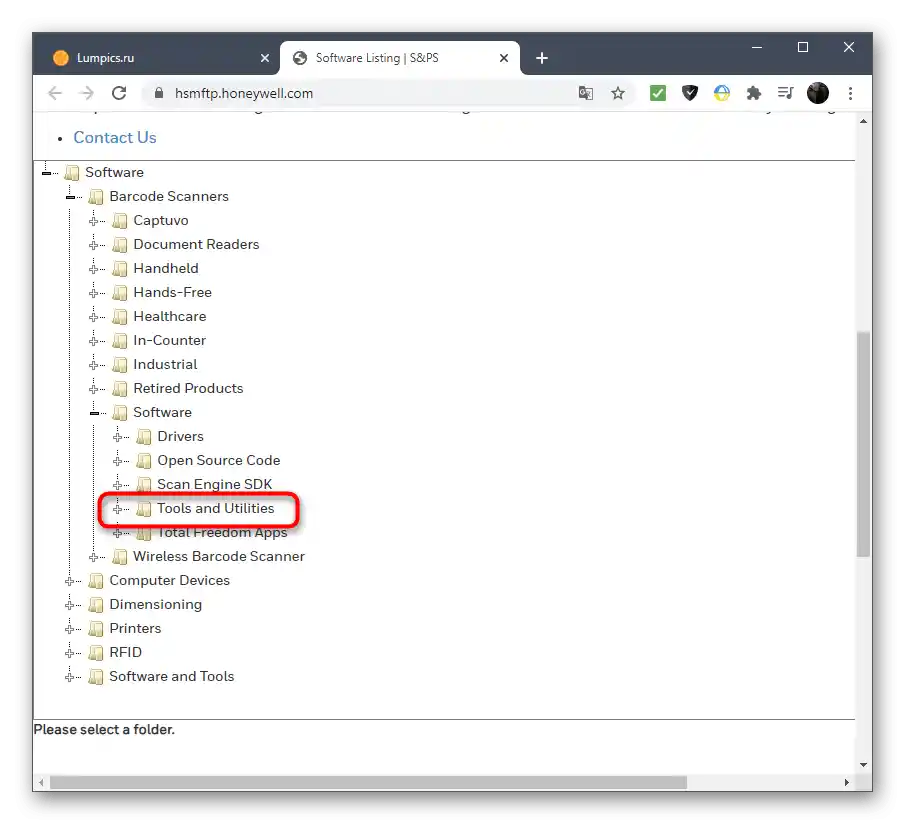
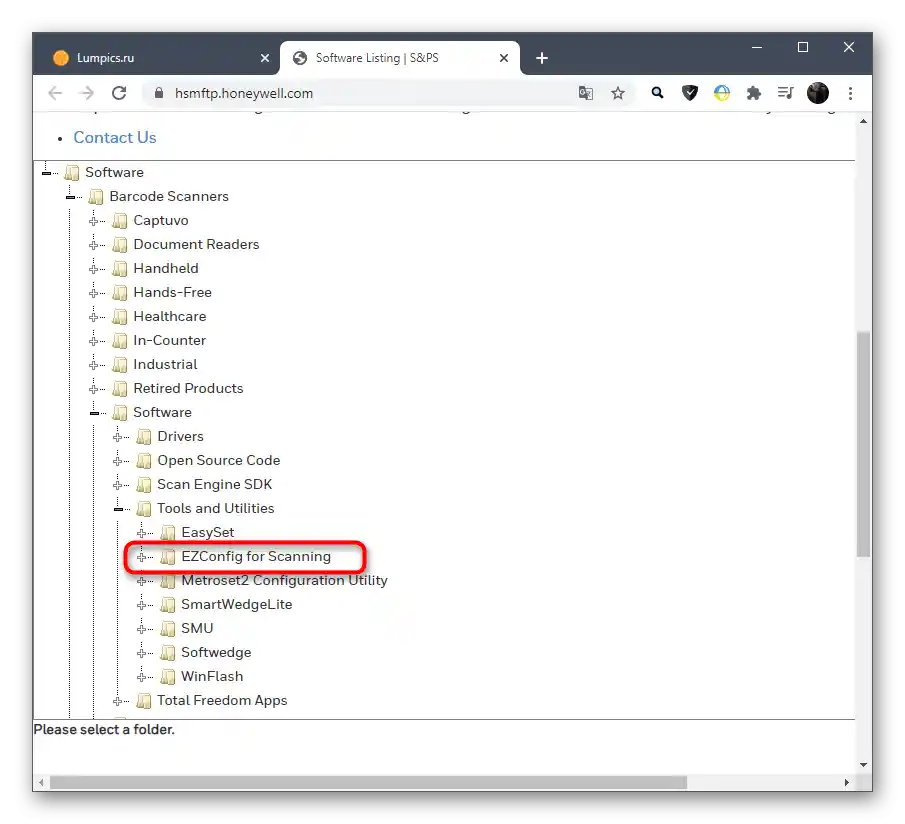
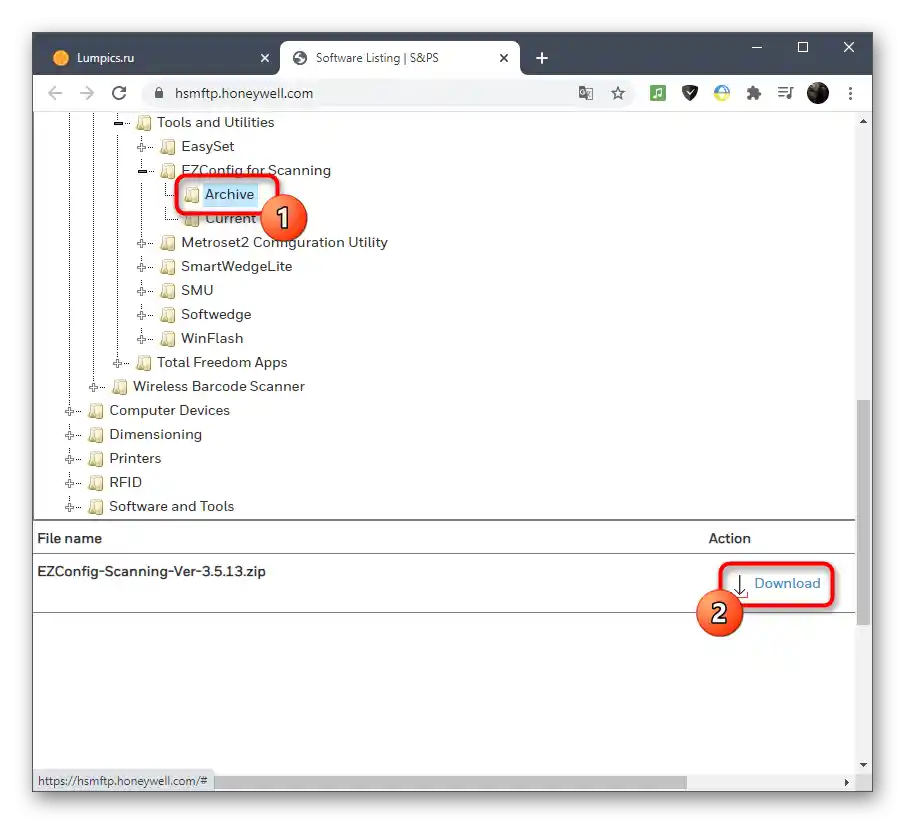
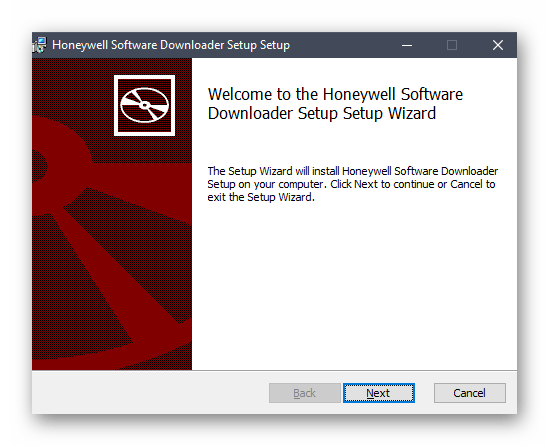
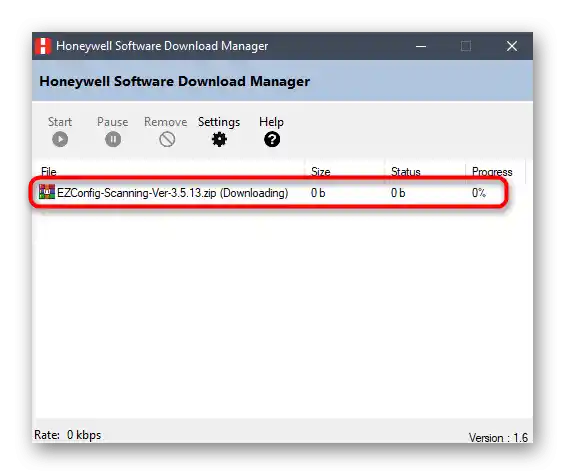
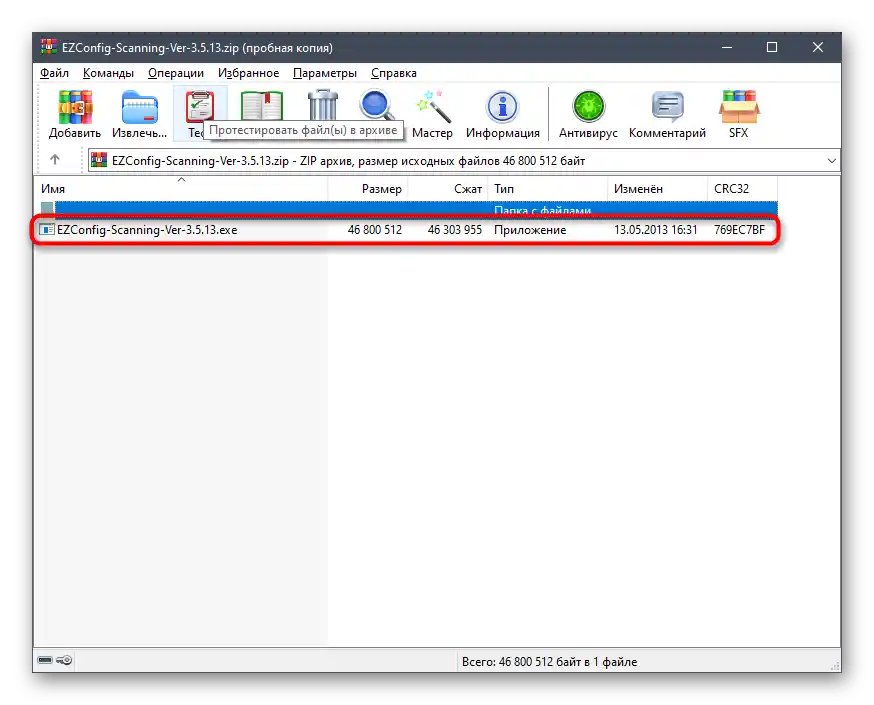
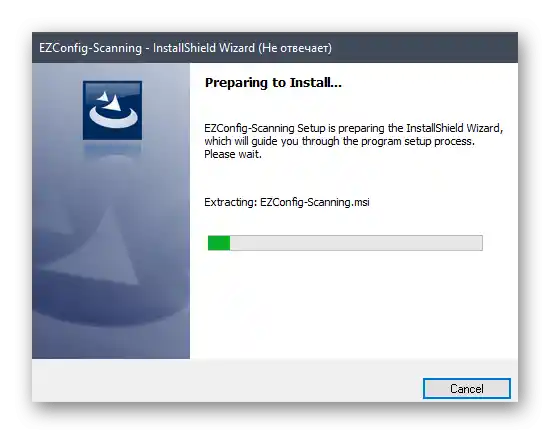
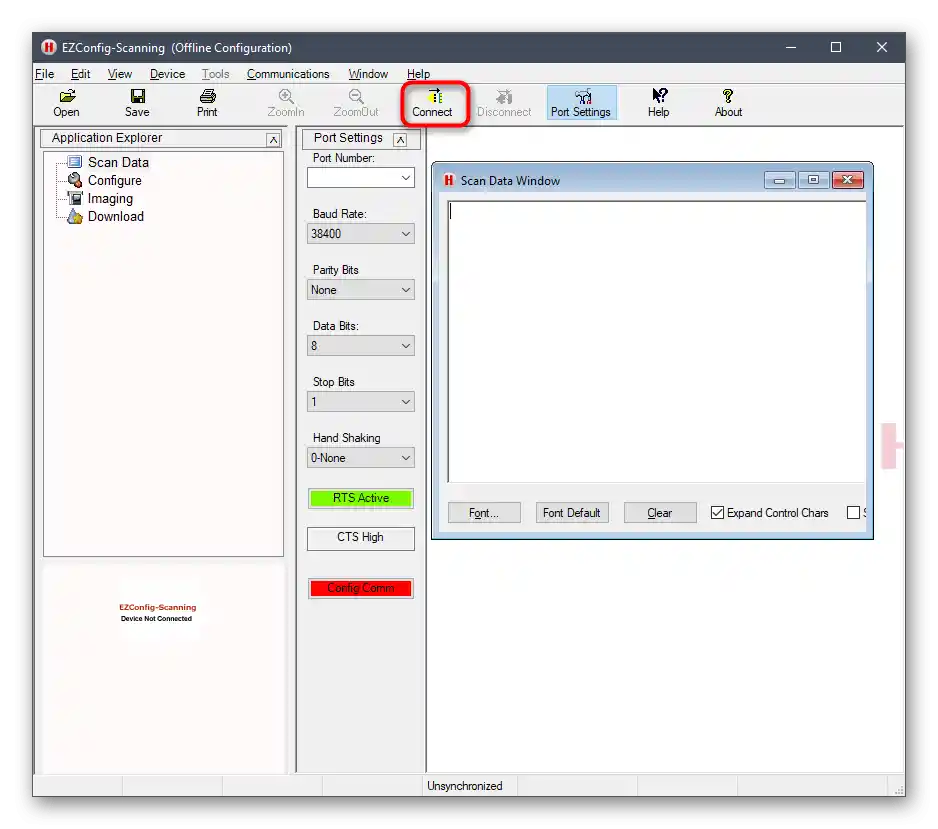
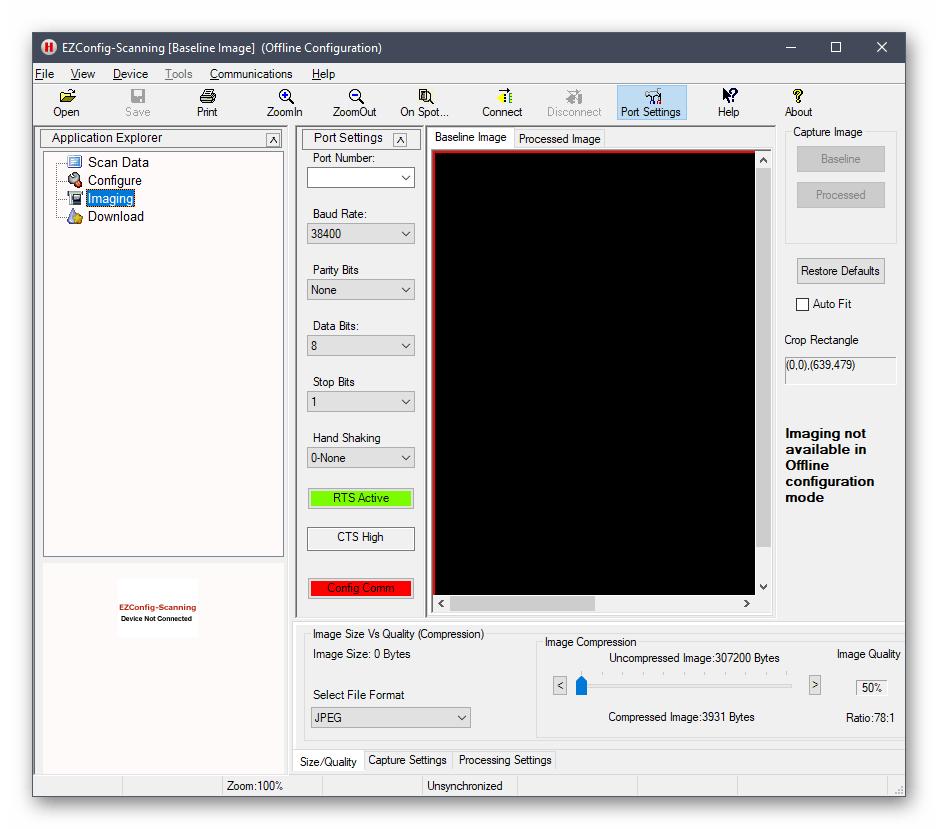
Integrácia Honeywell Voyager 1450g do 1C
Bohužiaľ, nemáme všetky technické možnosti na podrobné rozobratie procesu integrácie Honeywell Voyager 1450g pre pracovníkov s 1C, preto sme zostavili stručnú všeobecnú inštrukciu, ktorá približne popisuje tento proces.Ak sa zaoberáte skenovaním tovaru pomocou softvéru od týchto vývojárov a používate uvedený skener, pravdepodobne vám príručka pomôže bez problémov uskutočniť pripojenie a okamžite prejsť k práci.
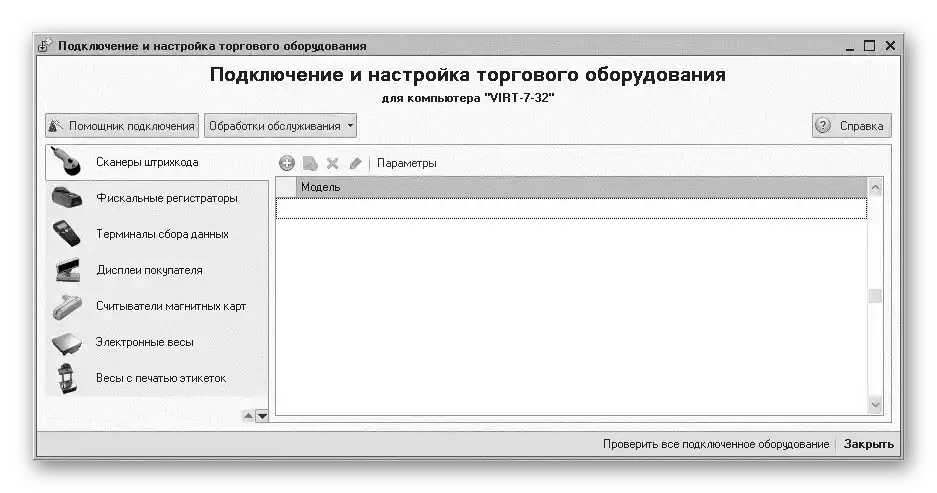
- Potrebné nastavenia sú zahrnuté v základnej konfigurácii 1C, preto spustite program a prejdite do sekcie "Obchodné zariadenia".
- Vyberte sekciu "Pripojenie a nastavenie".
- Začnite pridávať nový skener výberom príslušnej položky.
- Uveďte skupinu používateľov, ktorým chcete povoliť správu zariadenia.
- Skontrolujte pripojenie zariadenia v novom okne nastavení, predtým ho pripojte k počítaču.
- Potom môžete prejsť k "Parametre" a vybrať sekciu "Ovládače skenera". Skontrolujte, či sa tam objavilo nové zariadenie.
- Na overenie použite akúkoľvek formu prijatia tovaru, skenovaním čiarových kódov pomocou Honeywell Voyager 1450g.